发布时间:2025-02-28来源:互联网作者:新瑶
随着电子邮件的普及,越来越多的用户可能会接触到EML文件。这些文件通常是电子邮件的保存格式,但在Windows 10和Outlook 2007中,打开EML文件或许不是一件容易的事情。本文将详细介绍如何在这两个平台上打开EML文件,帮助用户解决打开EML文件的问题。
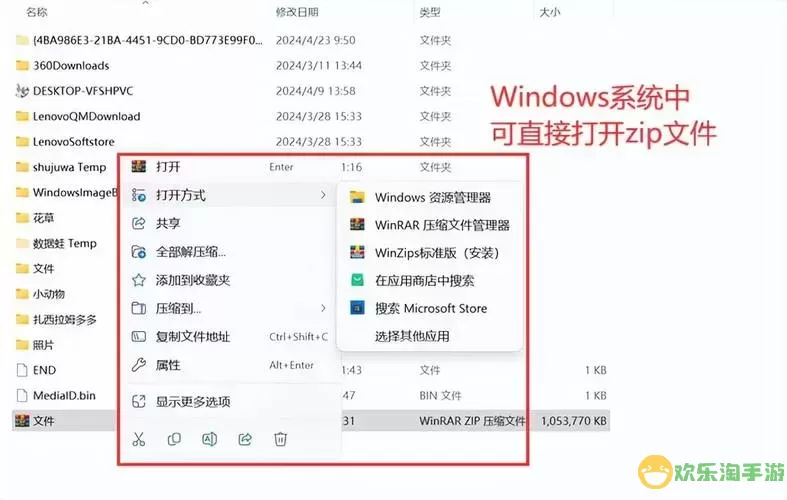
EML文件是一种电子邮件文件格式,通常由多个电子邮件客户端生成,包括Outlook Express、Mozilla Thunderbird和Apple Mail等。EML文件不仅存储了电子邮件的内容,还包括发件人、收件人、主题、时间戳等信息。在需要共享或保存电子邮件时,EML格式显得尤为便捷。
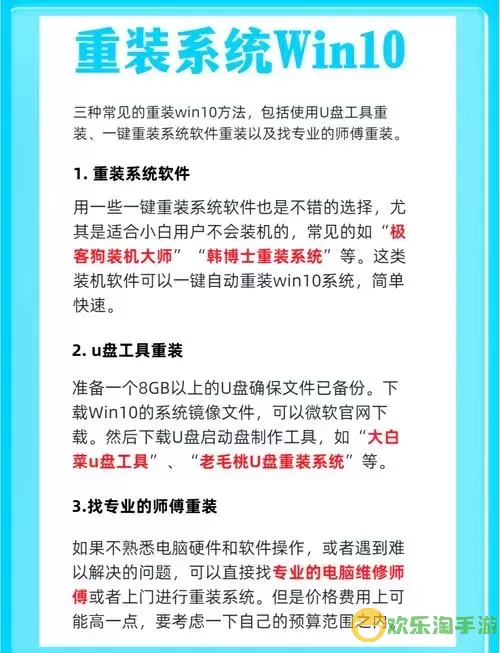
在Windows 10中,打开EML文件的方式有很多种。以下是几种常见的方法:
Windows 10自带了一个邮件应用程序,用户可以通过该应用打开EML文件。步骤如下:
右键单击EML文件,选择“打开方式”。
在出现的选项中,选择“邮件”,如果没有这个选项,可以选择“选择其他应用”。
在弹出的窗口中,选择“邮件”,并勾选“始终使用此应用打开.eml文件”。
点击“确定”,即可打开EML文件。
除了Windows自带的邮件应用,其他一些电子邮件客户端也支持打开EML文件。例如,Mozilla Thunderbird是一个免费的邮件客户端,支持直接打开EML文件。用户需下载并安装Thunderbird,安装完成后,双击EML文件即可。
如果您不希望安装其他邮件客户端,可以考虑使用文件转换工具来查看EML文件。许多在线文件转换工具都支持将EML转换为PDF或其他格式,方便进行查看。
Outlook 2007本身并不直接支持打开EML文件,但可以通过以下几种方法间接实现。
最简单的方法是将EML文件拖放到Outlook窗口中。步骤如下:
打开Outlook 2007。
在文件资源管理器中找到需要打开的EML文件。
将EML文件拖到Outlook的任意邮件文件夹中(如收件箱)。
双击导入的邮件,即可查看其内容。
有一些第三方插件可以帮助Outlook 2007打开EML文件。用户可搜索并安装这些插件,以便在Outlook中直接打开EML文件。
一种非常直接的方法是将EML文件的扩展名更改为MSG。虽然这并不保证100%有效,但用户可以尝试:
找到EML文件,右键单击并选择“重命名”。
将扩展名从“.eml”更改为“.msg”。
双击新文件,以尝试在Outlook中打开。
在操作过程中,请确保备份重要文件,以防错误操作导致数据丢失。同时,确保您的电脑安全,避免下载不明来源的软件或插件,以保护个人信息安全。
在Windows 10和Outlook 2007中打开EML文件并非难事,用户可以通过多种方式实现。如果只是在Windows中查看,使用默认的邮件应用或其他邮件客户端即足够。而对于Outlook 2007用户,拖放到客户端中是最直接的解决方案。希望本文能帮助您顺利打开EML文件,享受更便捷的邮件管理体验。

2024-03-14
魔兽三国塔防地图 魔兽三国塔防地图玩法攻略
巅峰极速gtr18 巅峰极速GTR18震撼发布
荣耀崛起农场 荣耀崛起庄园
古墓笔记和怀线 古墓笔记怀线探秘
猫和老鼠手游奥尼玛国服系列 猫和老鼠手游奥尼玛国服资讯
《脑洞大侦探》第2关中的隐藏物体在哪里
《COK列王的纷争》手游金矿采集指南
《英雄联盟手游》虎年限定皮肤介绍
剑与契约下架了么